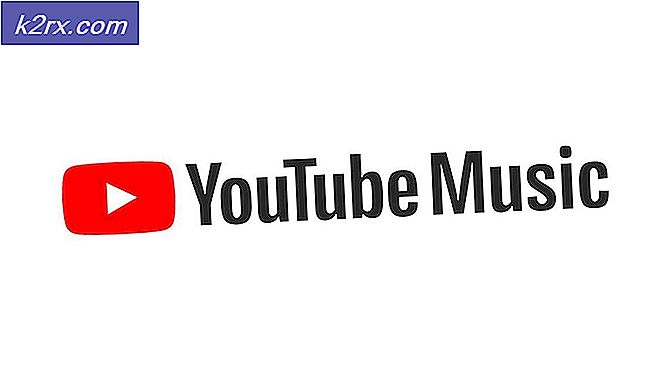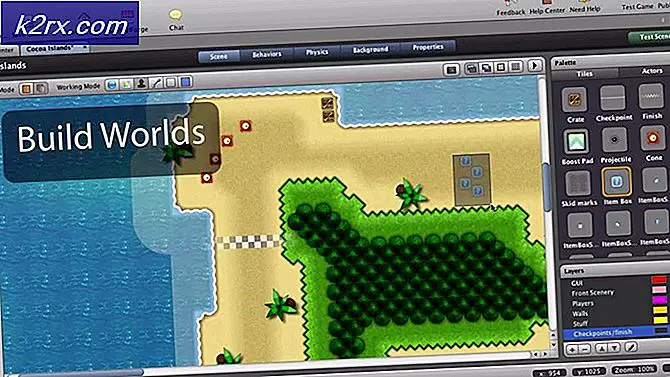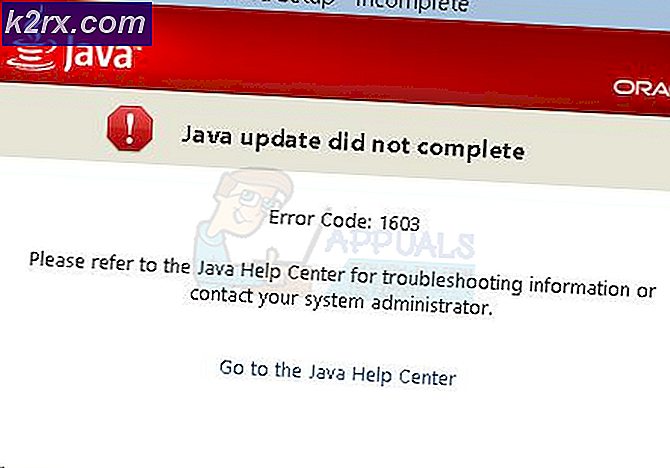Fix: DisplayPort No Signal
DisplayPort er et digitalt displaygrensesnitt som hovedsakelig brukes til å koble en videokilde til en displayenhet (for det meste skjermer). Den bærer også andre former for data som lyd, USB osv. Denne porten er mye brukt for å koble CPU til skjermer for high-end grafikk.
Mange brukere står overfor problemet der deres DisplayPort ikke viser noen signifikant utgang til skjermen. Det kan være tilfeller hvor HDMI fungerer perfekt, men DisplayPort gjør det ikke. Dette kan skyldes en rekke årsaker, men de fleste av dem sporer tilbake til maskinvareproblemer.
Løsning 1: Starte om og koble til enhet
Den mest effektive løsningen som fungerer i nesten alle tilfeller, starter på nytt og kobler til igjen displayenheten (skjermen). Bare å slå av skjermen og slå den på igjen løser ikke problemet fordi det tilsynelatende finnes flere kondensatorer som må slipper ut helt før du prøver å koble til PCen igjen. Du må slå den av ved hjelp av strømbryteren.
- Slå av datamaskinen din riktig, og koble deretter strømkabelen fra bryteren.
- Slå av skjermen og trekk ut strømledningen fra hovedbryteren.
- Koble DisplayPort og vent i noen minutter.
- Koble datamaskinen og skjermen tilbake og koble Displayporten til skjermen tilsvarende.
- Start datamaskinen på nytt og slå på enhetene igjen. Forhåpentligvis vil problemet bli løst.
Merk: Du kan også slå på skjermen manuelt etter at du har koblet strømforsyningen, slik at den ikke automatisk.
Løsning 2: Kontrollerer DisplayPort-tilkoblingen
Det har vært flere tilfeller der ikke-signalproblemet oppstår fra DisplayPort ikke riktig tilkoblet. Du kan ha koblet det perfekt til visningen din, men noen ganger er ikke pinnene plugget inn riktig. Hvis du setter inn pinnene feil, kan det være årsaken til at DisplayPort gir deg problemet.
Du bør trekke ut og koble skjermporten ordentlig og sørg for at du trykker på tilkoblingen til du føler at pinnene låses på plass. Du kan også prøve løsning 1 igjen etter å ha utført løsning 2.
Merk: Det ble også sett at tredjeparts DisplayPorts nødvendig løsning 1 skulle utføres igjen og igjen til signalet kom igjen. Det er ikke så farlig og skjer med folk over hele verden. Tredjepartsadaptere er ikke "perfekt" laget for maskinvaren du bruker; Derfor krever de en hoppestart for at de skal jobbe.
PRO TIPS: Hvis problemet er med datamaskinen eller en bærbar PC / notatbok, bør du prøve å bruke Reimage Plus-programvaren som kan skanne arkiver og erstatte skadede og manglende filer. Dette fungerer i de fleste tilfeller der problemet er oppstått på grunn av systemkorrupsjon. Du kan laste ned Reimage Plus ved å klikke herLøsning 3: Oppdatering av grafikkdriver
En annen grunn til at kabelen ikke leverer noen utdata, er at grafikkdriveren ikke er oppdatert til den nyeste byggingen eller ikke er kompatibel med datamaskinen din. Du bør gå over til produsentens nettsted og laste ned de nyeste grafikkdriverne for datamaskinen. Da bør du prøve å installere driveren manuelt, da automatisk ikke er så mye pålitelig.
- Høyreklikk på Windows-tasten og velg Enhetsbehandling fra listen over tilgjengelige alternativer.
En annen måte å starte enhetsbehandling på er å trykke Windows + R for å starte Run-programmet og skrive devmgmt.msc.
- Høyreklikk på adapteren og velg Oppdater driver .
- Nå vil et nytt vindu dukke opp og spørre om du skal oppdatere driveren manuelt eller automatisk. Velg Bla gjennom datamaskinen min for driverprogramvare .
- Bla gjennom mappene til hvor du lastet ned driverne. Velg den og Windows vil installere de nødvendige driverne. Start datamaskinen på nytt og kontroller om problemet ble løst.
Løsning 4: Testing med en annen kabel
Hvis alle ovennevnte løsninger ikke virker, kan vi prøve å teste datamaskinen med en annen kabel. Det kan være mulig at kabelen du bruker er defekt, eller en eller flere av dens pinner er ødelagte. Du bør tydelig inspisere både kabelen og adapteren for støv som avgjøres og rengjøres om nødvendig. Hvis kabelen fortsatt ikke virker, bør du prøve å bruke en annen kabel og kontrollere om det virker som forventet. Du er velkommen til å implementere løsning 1 når du prøver å koble den nye kabelen til datamaskinen.
Merk: I noen tilfeller ble det oppstått at problemet oppstod på grunn av feil oppdateringshastighet på skjermen og GPUen på datamaskinen. Prøv å endre oppløsningen til GPU-en din samt oppdatere priser. Eksperiment rundt til du er helt sikker på at problemet ikke oppstår på grunn av dette.
PRO TIPS: Hvis problemet er med datamaskinen eller en bærbar PC / notatbok, bør du prøve å bruke Reimage Plus-programvaren som kan skanne arkiver og erstatte skadede og manglende filer. Dette fungerer i de fleste tilfeller der problemet er oppstått på grunn av systemkorrupsjon. Du kan laste ned Reimage Plus ved å klikke her